Cum să măsori puterea semnalului Wi-Fi
Ce să știi
- În Windows, accesați Retea si internet > Centrul de rețea și partajare. Selectați albastrul Wifi link pentru a vedea puterea semnalului.
- Pe Mac, indicatorul Wi-Fi este situat în colțul din dreapta sus al ecranului în bara de meniu.
- Pe sistemele Linux, utilizați următoarea comandă: iwconfig wlan0 | grep -i --semnal de culoare.
Acest ghid explică cum să verificați puterea semnalului Wi-Fi pe o varietate de platforme. Aceste instrucțiuni se aplică versiunilor acceptate în prezent de Windows, Mac, Linux, iOS și Android.
Cum să măsori puterea semnalului Wi-Fi
Performanța unui Wifi conexiunea la rețea fără fir depinde de puterea semnalului radio. Pe calea dintre punct de acces wireless și un dispozitiv conectat, puterea semnalului în fiecare direcție determină rata de date disponibilă pe legătura respectivă.
Utilizați următoarele metode pentru a determina puterea semnalului conexiunii dvs. Wi-Fi și pentru a găsi modalități de a face acest lucru îmbunătățiți raza Wi-Fi dintre dispozitivele dvs. conectate. Instrumente diferite pot arăta rezultate diferite. Aceste variații sunt cauzate de diferențele în modul în care utilitățile colectează eșantioane și de momentul utilizat pentru a raporta o evaluare generală.
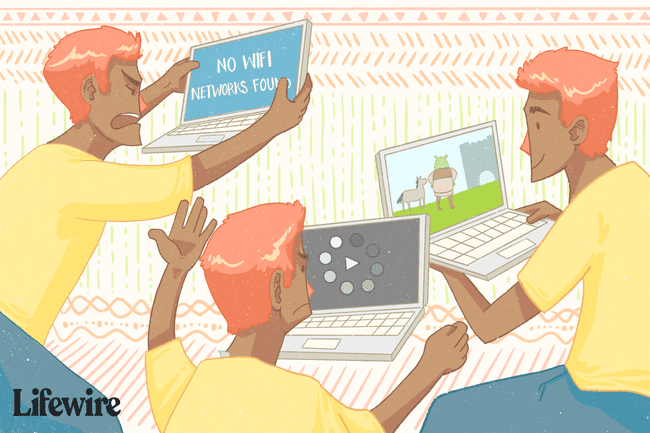
Lifewire / Bailey Mariner
Reţea lățimea de bandă nu este la fel cu puterea semnalului. Lățimea de bandă a rețelei este viteza pe care o obțineți de la dvs ISP. Puterea semnalului determină funcționalitatea hardware-ului conectat la Wi-Fi și la raza pe care o are un punct de acces de-a lungul unei zone.
Utilizați un utilitar de sistem de operare încorporat
Microsoft Windows și altele sisteme de operare conțin un utilitar încorporat pentru a monitoriza conexiunile de rețea fără fir. Acesta este cel mai rapid și mai ușor mod de a măsura puterea Wi-Fi.
În versiunile mai noi de Windows, selectați reţea pictograma din bara de activități pentru a vedea rețeaua wireless la care sunteți conectat. Cinci bare indică puterea semnalului conexiunii - o bară este cea mai slabă conexiune și cinci este cea mai bună.
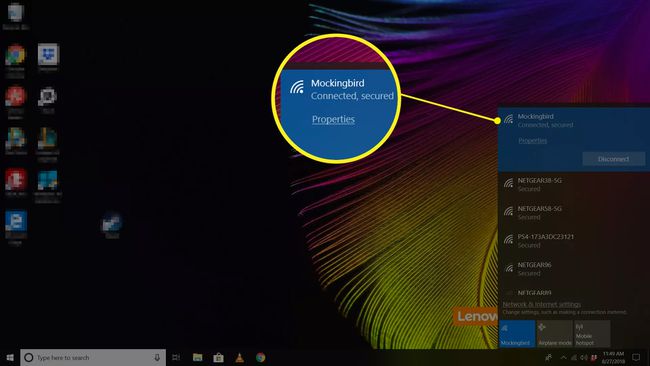
Pentru a găsi conexiunea la rețea în versiunile moderne de Windows, deschide Panoul de control și du-te la Retea si internet > Centrul de rețea și partajare, și selectați albastru Wifi link pentru a vedea puterea Wi-Fi.
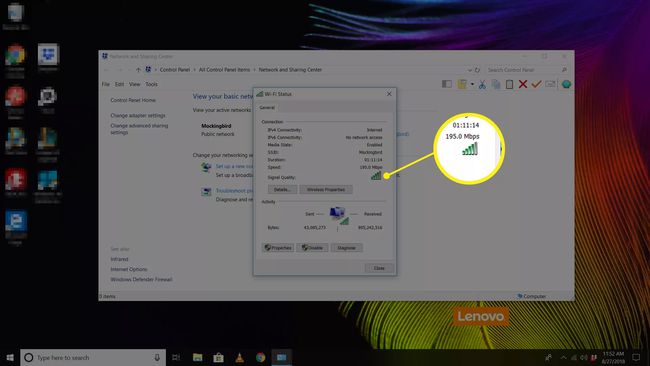
Pe un Mac, indicatorul Wi-Fi este situat în colțul din dreapta sus al ecranului în bara de meniu. O bară este cea mai slabă conexiune, iar trei este cea mai bună.
Pe sistemele Linux, utilizați următoarele comanda pentru a afișa nivelul semnalului în fereastra terminalului:
iwconfig wlan0 | grep -i --semnal de culoare
Ieșirea din terminal este afișată ca valoare dB. Cu cât valoarea este mai negativă, cu atât puterea semnalului este mai slabă. Orice lucru de la -50 dBm la -70 dBm este considerat de la mare până la o putere decentă a semnalului.
Utilizați un smartphone sau o tabletă
Orice dispozitiv mobil capabil de internet are o secțiune în setări care arată puterea rețelelor Wi-Fi în raza de acțiune. De exemplu, pe un iPhone, deschideți Setări aplicație și accesați Wifi pentru a vedea puterea Wi-Fi a rețelei în care vă aflați și puterea semnalului oricărei rețele care se află în raza de acțiune.
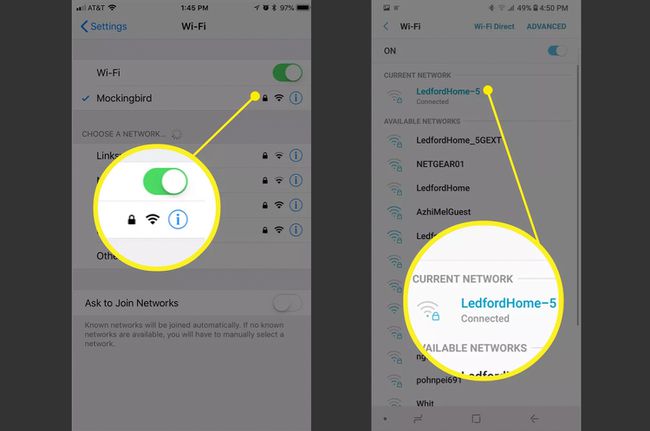
O metodă similară poate fi utilizată pe un telefon sau o tabletă Android. Uită-te sub a Setări, Wifi, sau Reţea meniul. De exemplu, în setările de pe a Google Pixel cu Android 10, selectați Rețea și internet,selectați Wi-Fi pe care îl utilizați, apoi selectați Angrenaj pictograma de lângă rețeaua la care sunteți conectat. Acolo puteți vedea puterea semnalului.
O altă opțiune este să descărcați o aplicație gratuită, cum ar fi Analizor Wifi pentru Android, care arată puterea Wi-Fi vizual în dBm comparativ cu alte rețele din apropiere. Opțiuni similare sunt disponibile pentru alte platforme.
Deschideți programul utilitar al adaptorului fără fir
Unii producători de rețele wireless hardware sau notebook-urile oferă aplicații software care monitorizează puterea semnalului fără fir. Aceste aplicații raportează puterea și calitatea semnalului pe baza unui procent de la zero la 100 la sută și a detaliilor suplimentare adaptate special hardware-ului.
Utilitarul sistemului de operare și utilitarul hardware al furnizorului pot afișa aceleași informații în formate diferite. De exemplu, o conexiune cu o evaluare excelentă de 5 bare în Windows se poate arăta în software-ul furnizorului ca fiind excelentă, cu o evaluare procentuală între 80 și 100 la sută. Utilitarele vânzătorilor pot folosi adesea instrumente hardware suplimentare pentru a calcula cu precizie nivelurile semnalului radio măsurate în decibeli (dB).
Localizatoarele Wi-Fi sunt o altă opțiune
Un dispozitiv de localizare Wi-Fi scanează frecvențele radio din zona locală și detectează puterea semnalului punctelor de acces wireless din apropiere. Localizatoarele Wi-Fi există sub formă de mici gadgeturi hardware care se potrivesc pe un breloc.
Majoritatea locatoarelor Wi-Fi folosesc un set de între patru și șase LED-uri pentru a indica puterea semnalului în unități de bare similare cu utilitarul Windows. Spre deosebire de metodele de mai sus, dispozitivele de localizare Wi-Fi nu măsoară puterea unei conexiuni, ci doar prezic puterea unei conexiuni.
